آیا می خواهید رنگ پس زمینه هر ردیف دیگر از صفحه گسترده خود را تغییر دهید؟ در اینجا نحوه قالب بندی یک برگه Google با رنگ های جایگزین آورده شده است.
استفاده از رنگهای جایگزین در Google Sheets صفحهگستردههای شما را حرفهایتر و خواندن آسانتر میکند. این راهنما را دنبال کنید تا دو روش آسان برای افزودن رنگ های جایگزین و چند نکته برای انتخاب رنگ های مناسب را بیاموزید.
نحوه اضافه کردن رنگ های متناوب از منوی فرمت
این سادهترین راه برای افزودن رنگهای متناوب به صفحهگستردهتان است. در جایی که قبلاً مجبور بودید از قالب بندی شرطی در Google Sheets برای افزودن رنگ به ردیف های متناوب استفاده کنید. اکنون می توانید این کار را با یکی دو کلیک انجام دهید. بیایید نگاهی به چگونگی آن بیندازیم. مراحل زیر را دنبال کنید:
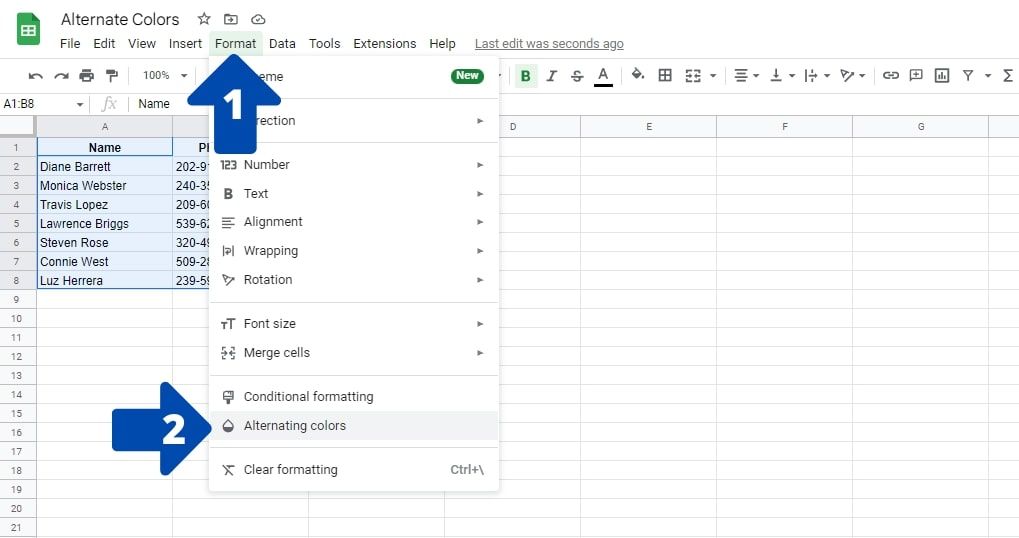
- روی سلولهایی که میخواهید رنگهای متناوب را در آنها اضافه کنید، کلیک کرده و انتخاب کنید.
- اکنون روی Format در نوار بالای صفحه گسترده اصلی کلیک کنید. یک منوی کشویی باز می شود.
- در اینجا، روی Alternating Colors کلیک کنید، که یک نوار کناری به سمت راست صفحه باز می شود.
- در اینجا می توانید مرجع سلول را در کادر Apply to range اضافه کنید. با این حال، همانطور که سلول ها را در مرحله اول انتخاب کردیم، این اطلاعات قبلاً اضافه شده بود.
- در مرحله بعد، میتوانید از چند سبک از پیش ساخته شده در بخش سبکهای پیشفرض انتخاب کنید یا با استفاده از علامت پلاس (+) در بخش سبکهای سفارشی، سبک خود را اضافه کنید.
- پس از انتخاب رنگ ها، دکمه سبز رنگ Done را فشار دهید تا تغییرات ذخیره شوند.
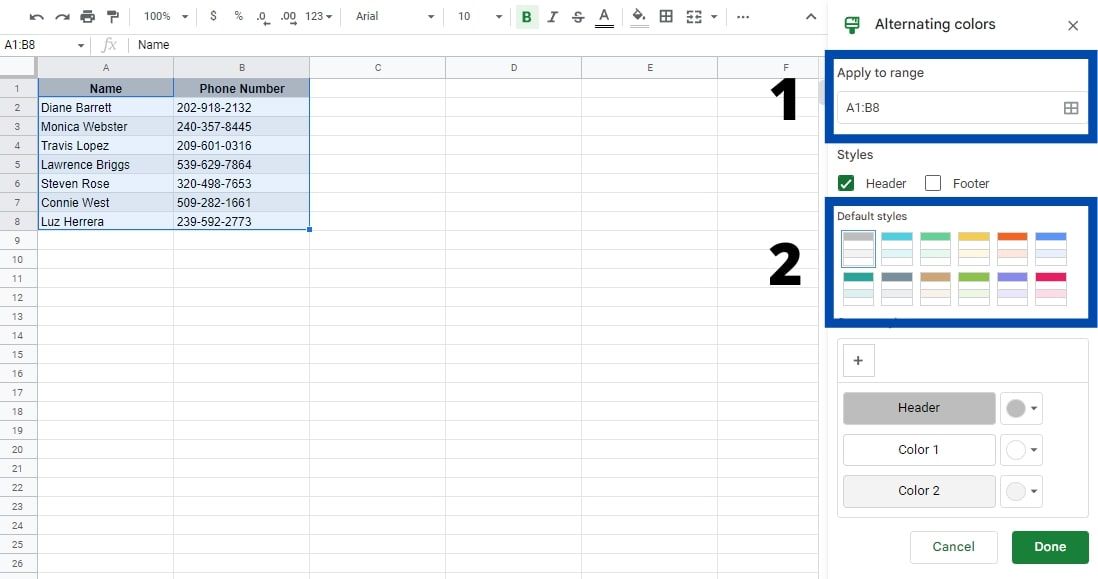
توجه: برای اعمال رنگهای متناوب به کل صفحه، با کلیک روی کادر سفید و خاکستری بالای سرصفحه ردیف 1 در سمت چپ سر ستون A، کل صفحه را انتخاب کنید.
با استفاده از میانبر نوار ابزار Fill
راه دیگری برای دسترسی به رنگ های متناوب در Google Sheets وجود دارد و آن استفاده از نوار ابزار است.
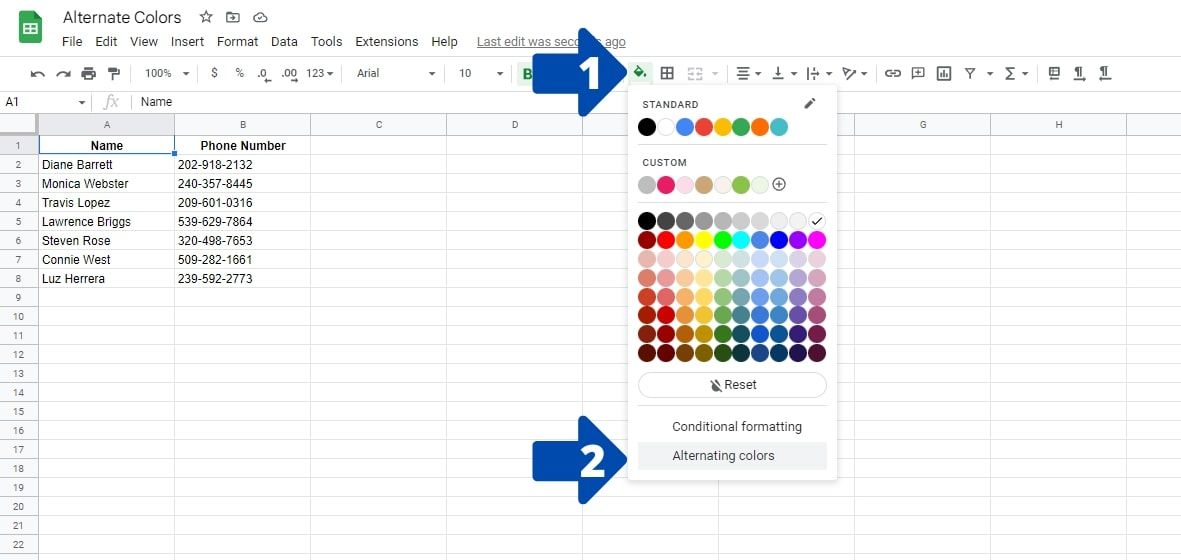
می توانید روی نماد رنگ پر کردن در نوار ابزار اصلی کلیک کنید، که منویی باز می شود که به شما امکان می دهد رنگ پر کردن سلول های صفحه گسترده خود را انتخاب کنید. در اینجا روی گزینه Alternating Colors در پایین صفحه کلیک کنید. از آنجا به بعد، می توانید مراحل 4 تا 6 را برای اضافه کردن رنگ ها دنبال کنید.
نحوه اضافه کردن رنگ های متناوب با استفاده از قالب بندی شرطی
قالب بندی مشروط به شما امکان می دهد رنگ سلول و متن، اندازه فونت یا هر گزینه قالب بندی دیگری را بر اساس قانون مشخص شده توسط کاربر تغییر دهید. این تنها راه برای افزودن رنگ های متناوب به صفحه گسترده قبل از افزودن منوی اختصاصی بود.
هنوز هم کار می کند و گاهی اوقات می تواند برای برخی از موقعیت ها نیز مفید باشد. در زیر، ما از قالب بندی شرطی بر اساس یک فرمول برای قالب بندی ردیف های متناوب استفاده خواهیم کرد. در اینجا مراحل انجام این کار آمده است:
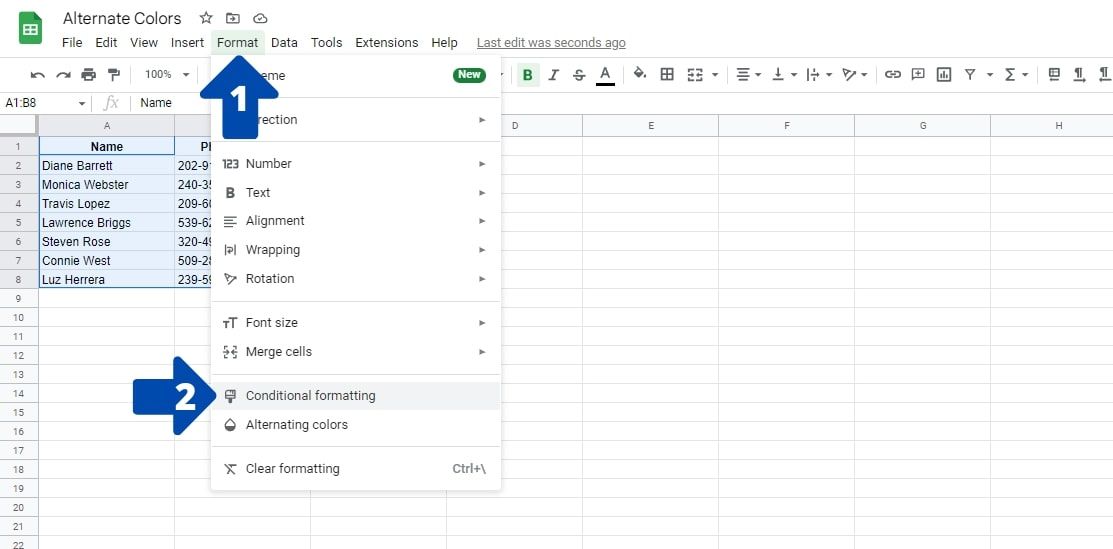
- روی سلولهایی که میخواهید رنگهای متناوب را در آنها اضافه کنید، کلیک کرده و انتخاب کنید.
- اکنون روی Format در نوار بالای صفحه گسترده اصلی کلیک کنید. یک منوی کشویی باز می شود.
- در اینجا، روی Conditional formatting کلیک کنید، که یک نوار کناری به سمت راست صفحه باز می شود.
- در اینجا می توانید مرجع سلول را در کادر Apply to range اضافه کنید.
- در قوانین فرمت، فرمول سفارشی است را انتخاب کنید.
- در اینجا از فرمول تودرتو =ISEVEN(ROW( )) استفاده خواهیم کرد. تابع ROW شماره ردیف سلول فعلی شما را برمی گرداند و فرمول ISEVEN زوج یا فرد بودن ردیف را با نتیجه درست یا نادرست بررسی می کند.
- اکنون در قسمت Formatting style بر روی Fill color کلیک کرده و رنگی را انتخاب کنید تا روی ردیف های زوج اعمال شود.
- برای اعمال تغییرات بر روی Done کلیک کنید.
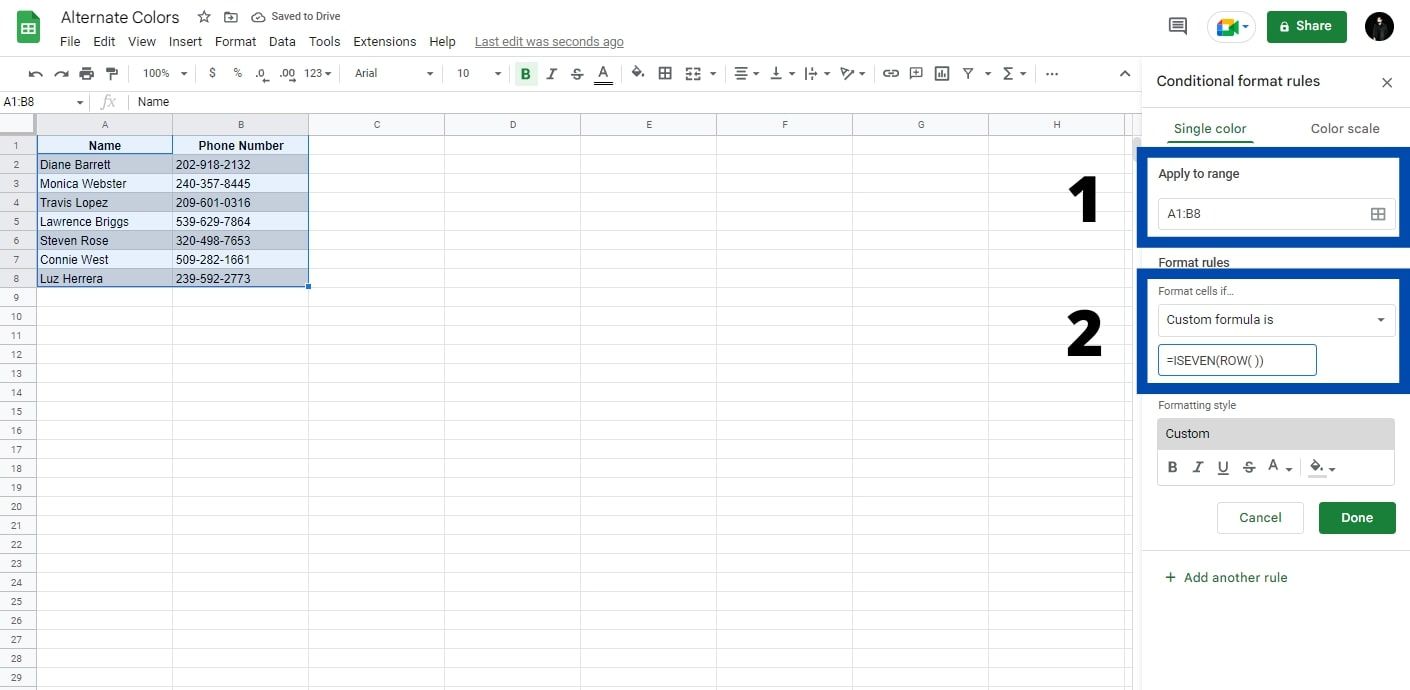
اکنون باید همان مراحل را برای تغییر رنگ سطر فرد تکرار کنیم. با این حال، شما باید یک تغییر کوچک در اینجا ایجاد کنید. باید روی + افزودن منوی قانون دیگری کلیک کنید. سپس از =ISODD(ROW( )) به جای =ISEVEN(ROW( )) در مرحله 6 استفاده کنید.
برای افزودن همان قالب بندی رنگ جایگزین به ستون ها، در فرمول بالا، COLUMN را جایگزین ROW کنید.
مانند منوی رنگ های متناوب، می توانید با کلیک بر روی گزینه Fill color در نوار ابزار اصلی و سپس کلیک بر روی Conditional formatting، قالب بندی شرطی را پیدا کنید.
نکاتی برای انتخاب رنگ بهتر
در اینجا چند نکته برای ایجاد یک پالت رنگی بصری دلپذیر برای صفحات گسترده خود در Google Sheets آورده شده است.
1. هارمونی رنگ ایجاد کنید
هارمونی رنگ ها تکنیک هایی هستند که برای ترکیب رنگ ها به روش های زیباشناختی مورد استفاده قرار می گیرند. چرخه رنگ به عنوان پایه ای برای این هارمونی عمل می کند. رنگ های چرخ مانند رنگین کمان به ترتیب طیفی سازماندهی شده اند. هر آرایش رنگی به گونه ای طراحی شده است که تشخیص طرح های رنگی مکمل را برای شما آسان تر می کند.
اکثر هارمونی های رنگی شناخته شده ترکیبی از رنگ ها هستند که طیف رنگ ها را هماهنگ می کنند. چند هارمونی مختلف را امتحان کنید و آنها را مطابق میل خود تنظیم کنید. رنگی را که دوست دارید پیدا کنید و از آنجا شروع کنید.
2. روی تعادل تمرکز کنید
بهتر است از استفاده بیش از حد از هر رنگ روشن یا شدید به ضرر دیگران اجتناب کنید زیرا انجام این کار می تواند رنگ های صفحه گسترده شما را بسیار شلوغ و پر جلوه دهد. هر جزء برای جلب توجه بینندگان شما مبارزه خواهد کرد.
بنابراین، حتما از رنگ های خنثی اغلب استفاده کنید زیرا به ایجاد هماهنگی در پالت شما کمک می کنند. در عوض رنگ های غنی را برای برجسته کردن نقاط داده مهم ذخیره کنید.
3. کمتر، بیشتر است
رنگ هایی که ما برای اولین بار در کودکی یاد می گیریم، مانند قرمز، سبز و آبی، به شدت اشباع شده اند. ترکیب آنها در یک طرح واحد همیشه جذاب به نظر نمی رسد. به همین دلیل است که باید میزان اشباع را تنظیم کنید.
به جای استفاده از هر رنگ متضاد موجود، از سایه ها و رنگ های مشابه استفاده کنید. تغییر میزان اشباع رنگ های منطبق یک راه آسان برای رسیدن به این هدف است.
4. با افزودن رنگ های اضافی کنتراست ایجاد کنید
برای کنار هم قرار دادن نکته بالا، گاهی اوقات، ممکن است بخواهید قسمت هایی از صفحه گسترده خود را برجسته کنید. در این صورت، میتوانید ردیفهای مهم را اضافه کنید (مثلاً ردیف کل)، و به جای اینکه رنگهای ردیف متناوب خود کنتراست بالایی داشته باشند، رنگ روشن دیگری داشته باشید.
5. الهام بخش را پیدا کنید
مهم نیست که چقدر ماهر یا با تجربه هستید، در جستجوی هنرمندان یا وب سایت های پالت رنگ برای الهام گرفتن تردید نکنید. شما به راحتی می توانید یک مولد پالت رنگ را در تلفن خود دانلود کنید تا به شما در تصمیم گیری کمک کند.
از رنگهای جایگزین در Google Sheets استفاده کنید
با در نظر گرفتن توصیه های بالا، هیچ مشکلی برای ایجاد طرح های رنگ متناوب منحصر به فرد و جذاب برای همه صفحات گسترده خود نخواهید داشت.
اما، استفاده از پیشفرضها در Google Sheets نیز خوب است، زیرا مهمترین عامل بهبود خوانایی دادهها است. اگر کمی انتخابکننده هستید، میتوانید رنگبندی را نیز با تم Google Sheets انتخابی خود مطابقت دهید.
.jpg)